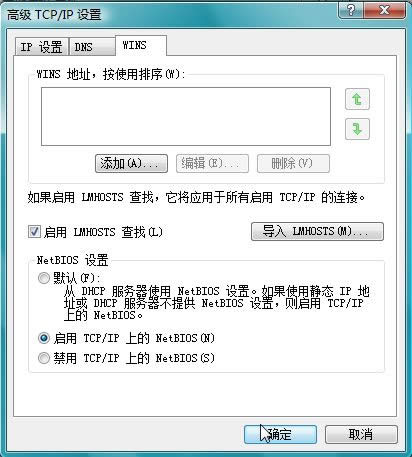想要Vista網上鄰居無法看到其它計算機【圖】
發布時間:2021-02-13 文章來源:xp下載站 瀏覽:
|
Windows XP是美國微軟公司研發的基于X86、X64架構的PC和平板電腦使用的操作系統,于2001年8月24日發布RTM版本,并于2001年10月25日開始零售。其名字中“XP”的意思來自英文中的“體驗(Experience)”。該系統是繼Windows 2000及Windows ME之后的下一代Windows操作系統,也是微軟首個面向消費者且使用Windows NT5.1架構的操作系統。
正常情況下,局域網中的一臺計算機要想通過網上鄰居窗口成功訪問到另外一臺計算機中的共享資源時,必須要經過端口、協議、服務、驗證、授權、審查等環節,這些環節中任何一個地方過不了關的話,那么網上鄰居就無法正常發揮它的作用。一般來說,處于網上鄰居功能最底層的訪問因素包括通信端口、網絡協議、系統服務、網絡組件等,只有這些因素都正常了,局域網中的兩臺計算機才能通過網上鄰居建立訪問連接;當然建立好了訪問連接后,并不等于說它們之間就能互相訪問共享資源了,中途還需要經過用戶身份驗證、系統安全策略的授權以及服務端的權限審查這些環節,如果這些環節也能正常通過的話,那么網上鄰居訪問過程才能成功。 檢查協議,確保協議安裝正確 通過前面的介紹,我們已經意識到Vista系統工作站如果協議安裝不正確,或者沒有正確被設置的話,都有可能導致網上鄰居訪問失敗,為此我們在遇到網上鄰居訪問故障時,應該首先檢查Vista系統的網絡通信協議。由于平時的網絡訪問只需用到TCP/IP協議,因此我們只要檢查TCP/IP協議是否安裝設置正確就行了;也許有人會說,Windows系統在默認狀態下會自動安裝好TCP/IP協議,這一步操作完全可以忽略跳過。這話的確不錯,不過Vista系統在默認狀態下會同時安裝TCP/IPv6協議和TCP/IPv4協議,而TCP/IPv6協議平時很少被使用到,如果我們將該協議的安裝狀態保留下來的話,那么我們日后的網絡訪問速度會受到該通信協議的影響,從而有可能導致網上鄰居訪問效率低下,為此我們有必要取消TCP/IPv6協議的安裝狀態,同時正確設置好TCP/IPv4協議。 在取消TCP/IPv6協議的安裝狀態時,我們可以先以系統管理員身份進入到Vista系統桌面,并依次單擊該桌面中的“開始”/“設置”/“網絡連接”命令,在彈出的網絡連接列表窗口中用鼠標右鍵單擊“本地連接”圖標,從彈出的快捷菜單中執行“屬性”命令,打開本地連接屬性設置窗口; 在該設置窗口的“網絡”標簽頁面中,檢查一下TCP/IPv6協議選項是否處于選中狀態,要是發現該選項已經被選中時,我們必須及時取消它的選中狀態,這樣一來TCP/IPv6協議就不會影響和干擾網上鄰居窗口的正常訪問了。 接著用鼠標選中TCP/IPv4協議選項,并單擊“屬性”按鈕,進入到TCP/IPv4屬性設置界面,在該界面中我們必須正確設置好計算機的IP地址、網關地址、DNS服務器地址等參數;如果希望能夠通過主機名稱來訪問局域網中其他計算機中的共享資源時,我們還需要單擊TCP/IPv4屬性設置界面中的“高級”按鈕,并在TCP/IP的高級屬性界面中單擊“WINS”標簽,打開如圖2所示的標簽設置頁面,選中該頁面中的“啟用TCP/IP上的NetBios”項目,最后單擊“確定”按鈕結束網絡通信協議的設置修改操作。 檢查端口,確保網絡通道暢通 通信端口也處于網上鄰居功能的最底層,如果計算機中的相關通信端口沒有開放的話,那么本地計算機與局域網中其他計算機之間的網絡通道就會被關閉,那么局域網用戶通過網上鄰居窗口也就無法進行共享訪問或其他交流操作。一般來說,通過網上鄰居窗口進行的共享訪問需要使用到計算機系統的135、137、139、445等通信端口,如果這些端口沒有被開放,那么通過網上鄰居窗口進行的共享交流操作就會失敗。 在檢查本地計算機系統是否已經開啟135、137、139、445等通信端口時,我們可以先在Vista系統桌面中依次單擊“開始”/“運行”命令,在彈出的系統運行對話框中輸入“cmd”命令,單擊“確定”按鈕后,將系統狀態切換到ms-dos窗口,在該窗口的命令行提示符下執行字符串命令“netstat -a”,從隨后的結果界面中我們就能清楚地知道本地計算機系統是否已經開啟了135、137、139、445等通信端口。在默認狀態下,Windows系統會自動將135、137、139、445等通信端口開啟成功,如果發現有端口沒有啟動成功時,我們可以按照前面的步驟進入到如圖1所示的界面,將“File and Printer sharing for Micosoft Net…”項目重新選中,之后再將遠程桌面功能啟用起來,這樣就能確保135、137、139、445這些通信端口全部被打開了。 當然,要是Vista工作站系統啟用了防火墻時,那么防火墻可能會對相關網絡端口的通信行為進行限制,從而導致通過網上鄰居的共享訪問無法正常進行,此時我們可以按照如下步驟設置系統自帶的防火墻,確保它對共享訪問端口予以放行: 首先在Vista工作站中逐一單擊系統桌面中的“開始”、“設置”、“控制面板”命令,打開本地工作站的控制面板窗口,依次單擊該窗口中的“安全”、“允許程序通過Windows防火墻”項目,進入到防火墻的參數設置窗口;在該窗口的“程序或端口”列表中,選中“文件和打印機共享”選項,再單擊“應用”按鈕,這樣的話Vista防火墻就不會限制網上鄰居的正常訪問行為了。
Windows XP服役時間長達13年,產生的經濟價值也較高。2014年4月8日,微軟終止對該系統的技術支持,但在此之后仍在一些重大計算機安全事件中對該系統發布了補丁。 |
相關文章
上一篇:GHOST版與安裝版究竟哪個好
下一篇:找到與你捉迷藏的隱藏文件與文件夾